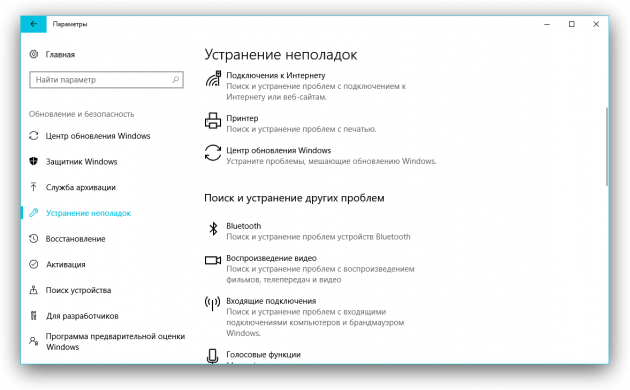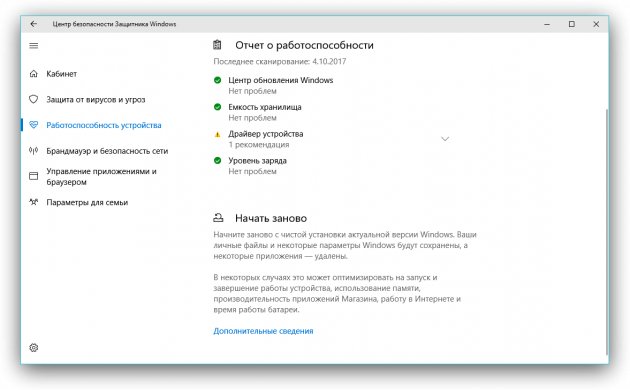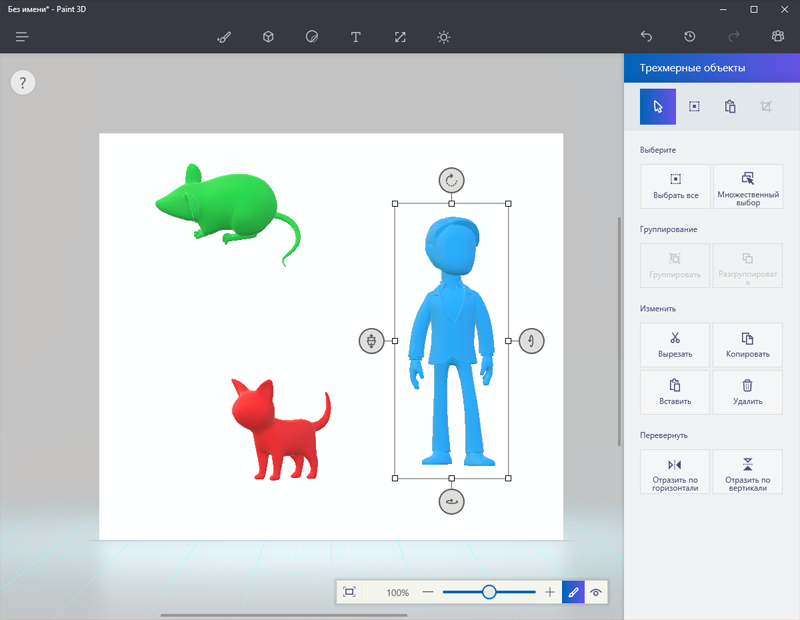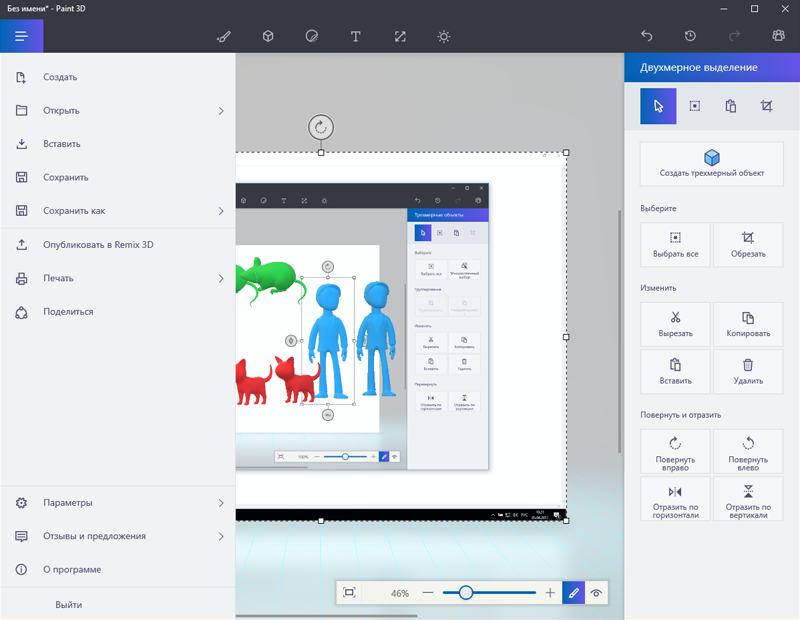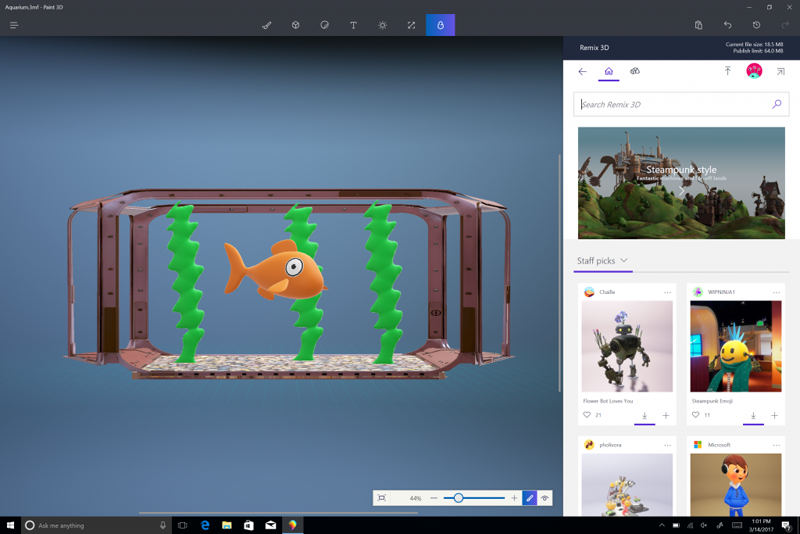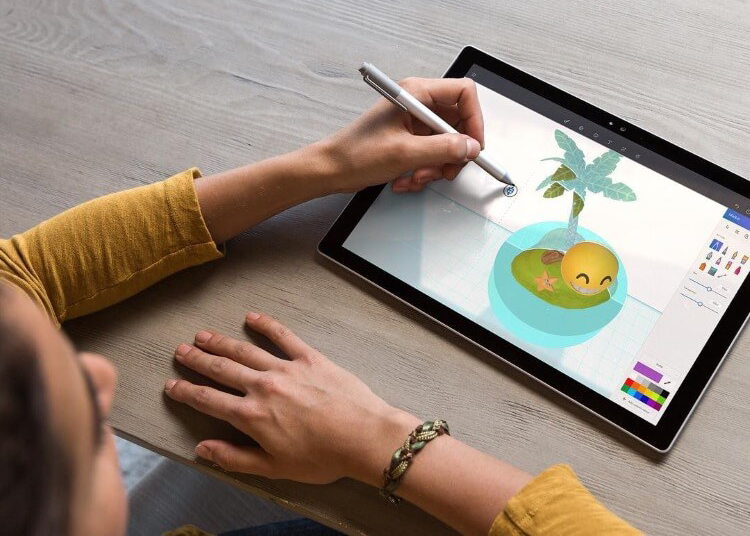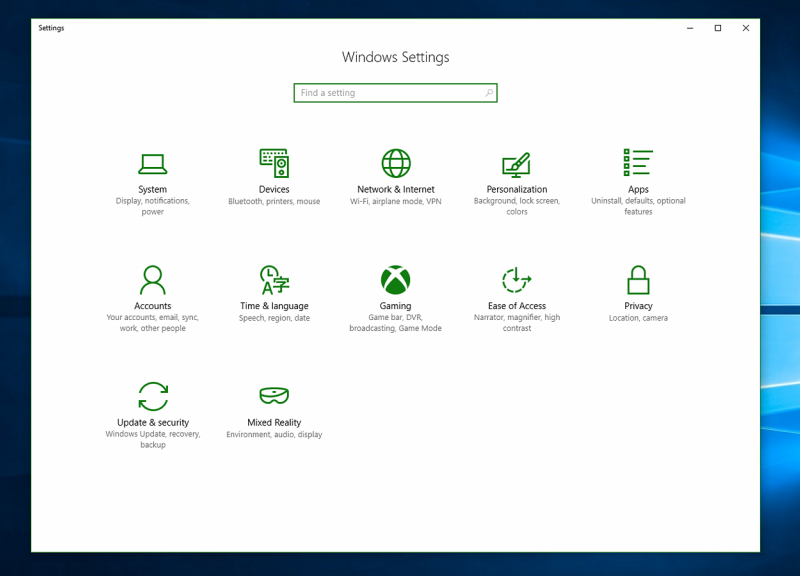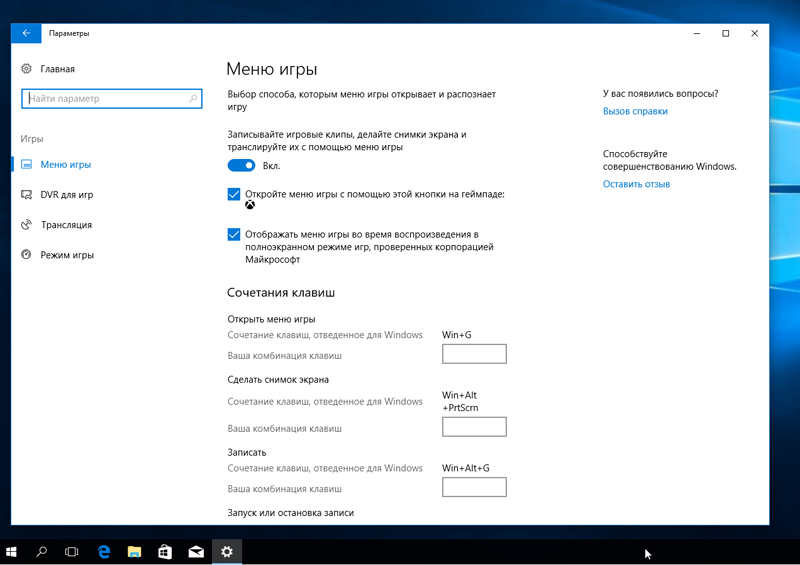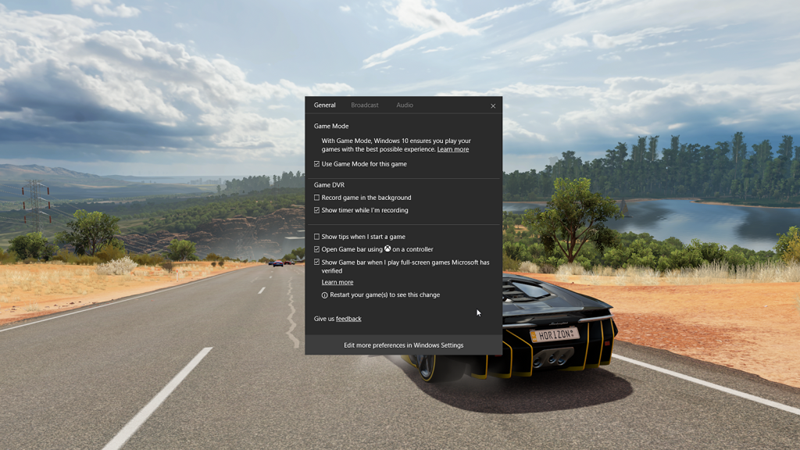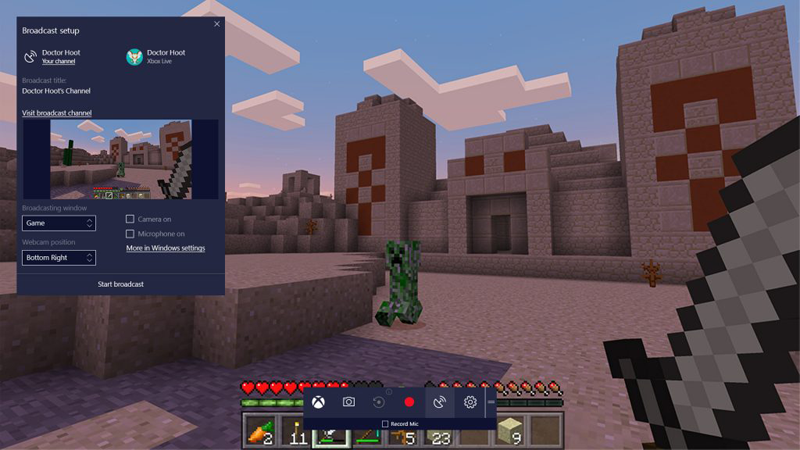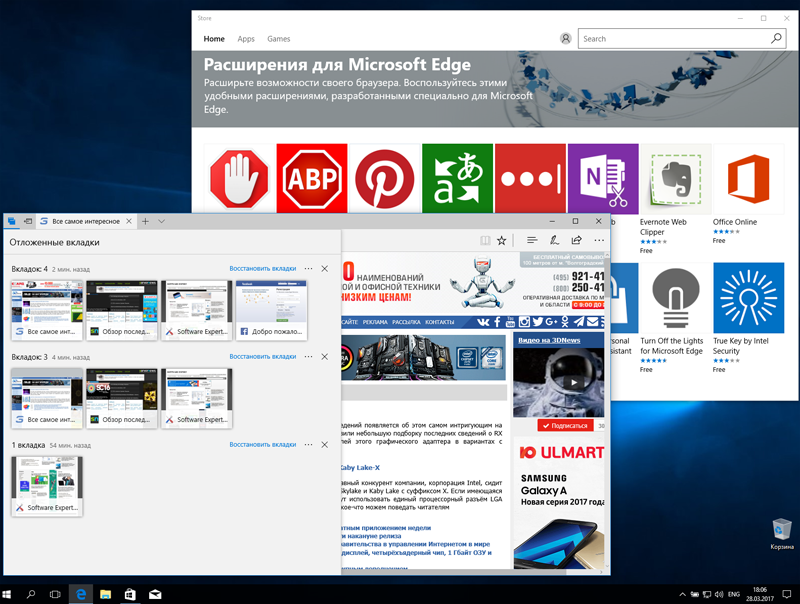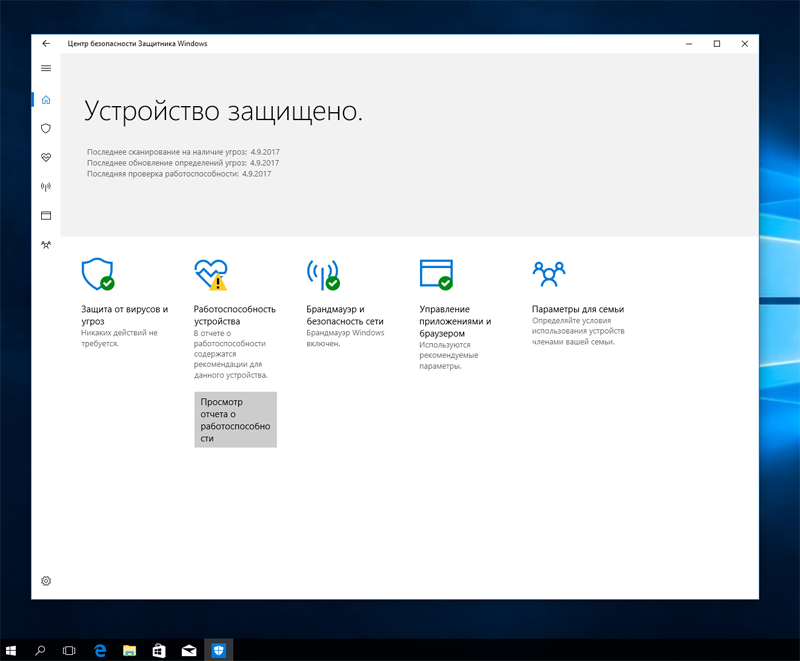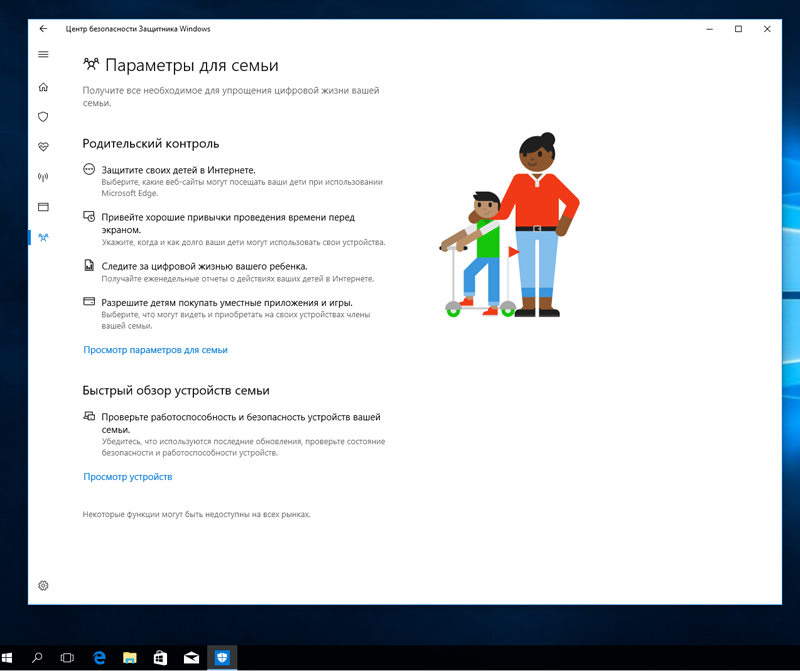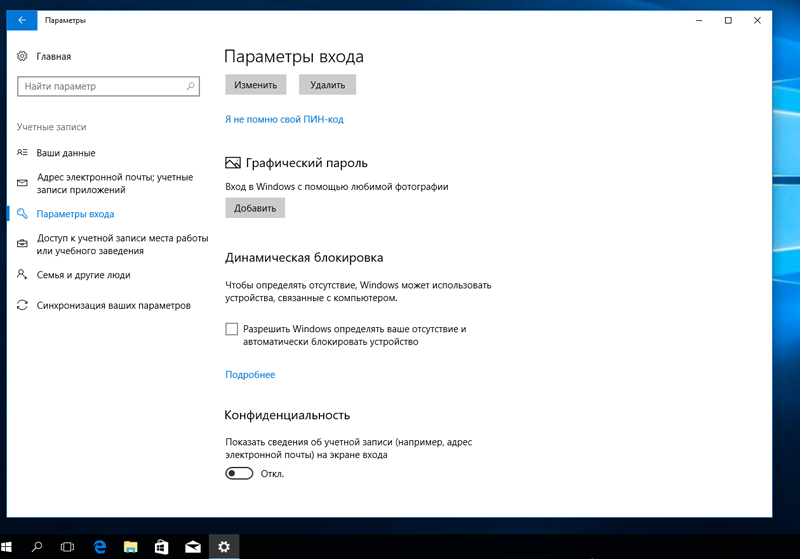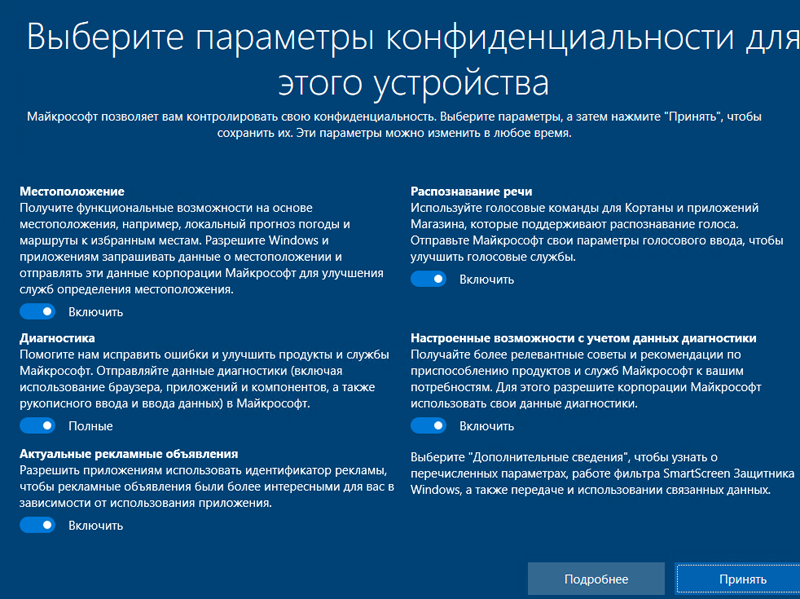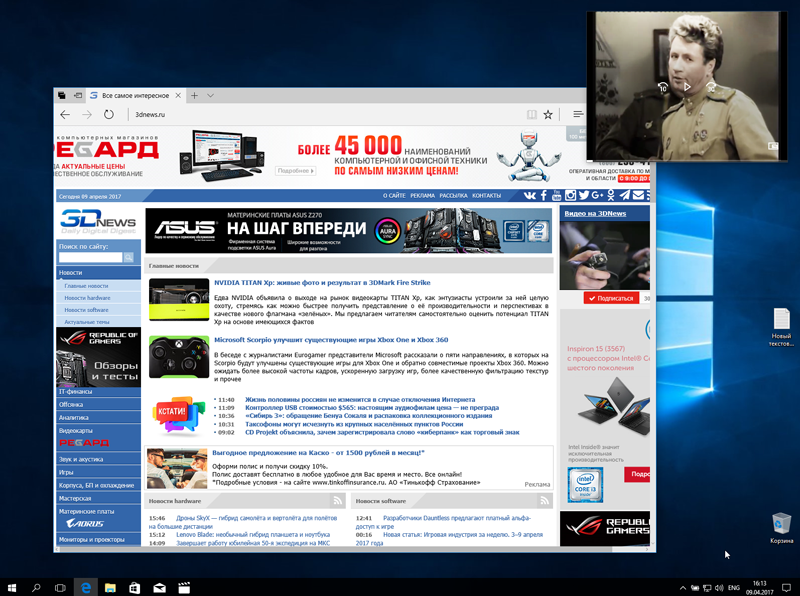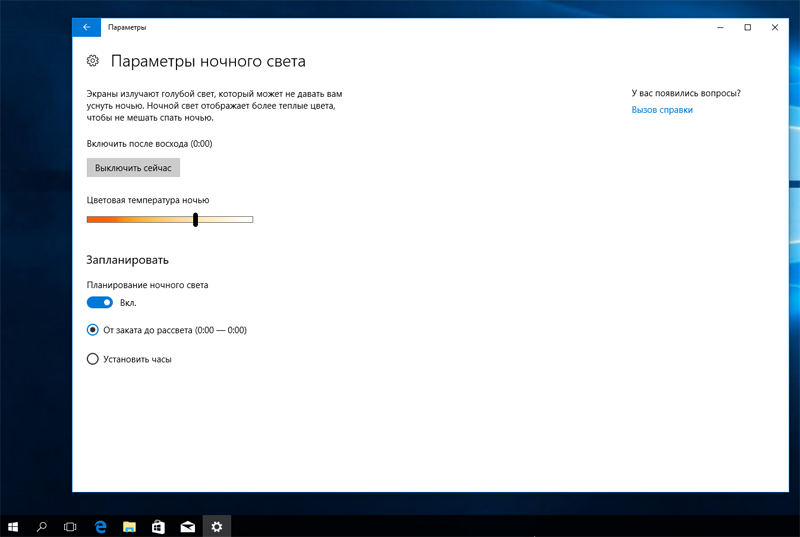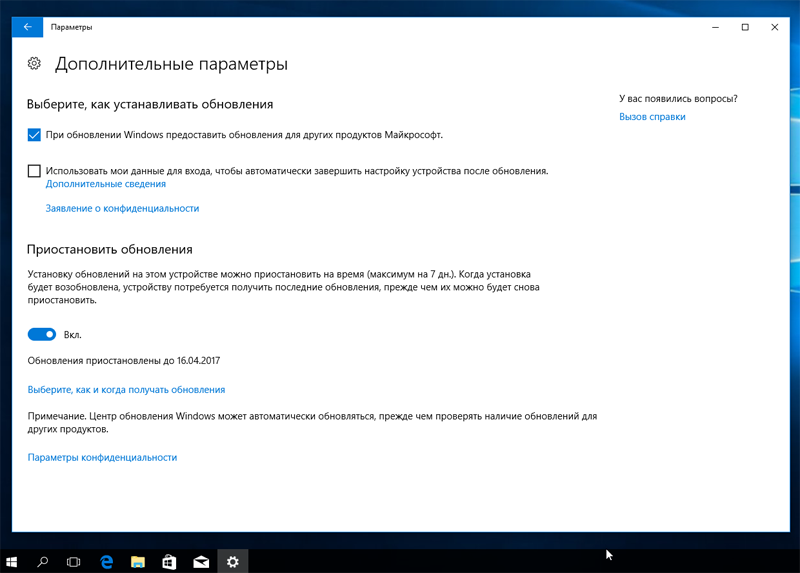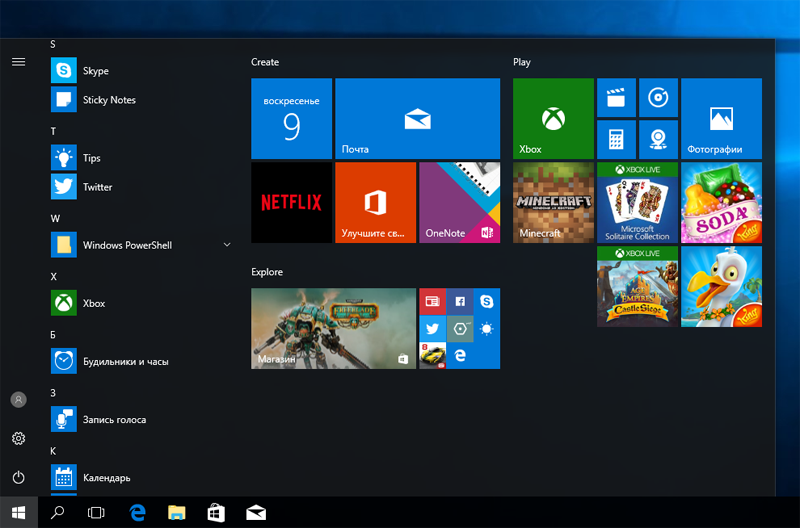Оптимизация Windows 10 для ускорения работы компьютера
Задача статьи — ознакомиться с настройками ОС, которые потенциально могут увеличить скорость работы. На «пару пунктов», чисто внешне. Чудес здесь нет. Волшебных чудо-настроек — тоже.
С другой стороны, раздавать общие рекомендации и гарантировать успех — бессмысленно. Каждый случай, ПК и набор компонентов уникальный. Что поможет одному не означает, что сработает у всех.
Давайте считать, что эта статья представляет обзор рекомендательного характера. Некоторые настройки могут показаться устаревшими, пустыми и бессмысленными. Возможно.
В рекомендациях ниже используются возможности редактора локальной группой политики, доступного в Pro-редакциях Win10. Для домашних версий есть соответствующие значения в реестре, но, чтобы не нарушить работу системы и не наломать дров, сознательно не приводим.
Если у вас современная техника, то работайте как есть. Железо «тащит». Для устаревших моделей есть слабая надежда попробовать и проверить на удачу — « а вдруг поможет ».
Первые шаги
- Подготовительные действия и рекомендации Microsoft.
- Настройка функции « Быстрый запуск ».
- Проверка автозагрузки .
- Проверка запланированных заданий (отключите или удалите подозрительные задачи в « Управление компьютером — Служебные программы — Планировщик заданий — Библиотека планировщика »).
Настройки по оптимизации
1. Включение схемы электропитания «Высокая/Максимальная производительность».
Рекомендуется для настольных систем, постоянно подключенных к источнику питания (в идеале — бесперебойному, ИБП).
Для ноутбуков — желательно использовать сбалансированные схемы или предустановленные производителем, нацеленные на баланс нагрузки, энергопотребления и производительности.
Как включить режим «Максимальная производительность»
powercfg -duplicatescheme e9a42b02-d5df-448d-aa00-03f14749eb61
- перезагрузите ПК;
- откройте Панель управления, выберите категорию «Электропитание», а в секции «Дополнительные схемы» активируйте схему «Максимальная производительность».
2. Выключить отчеты об ошибках Windows.
Включите политику « Отключить отчёты об ошибках Windows » в разделе « Конфигурация компьютера — Административные шаблоны — Компоненты Windows — Отчеты об ошибках Windows ».
3. Отключение антивирусной программы «Защитник Windows»
Зачем? Здесь вы сами определяете. Сталкивались на практике, что при отключении Защитника через Параметры, процессы проверки все равно работают и нагружают систему.
В редких случаях, когда это действительно необходимо, встроенный антивирус можно деактивировать через редактор групповой политики (gpedit.msc). С последующей перезагрузкой ОС.
Конфигурация компьютера — Административные шаблоны — Компоненты Windows — Антивирусная программа «Защитник Windows»:
Конфигурация компьютера — Административные шаблоны — Компоненты Windows — Антивирусная программа «Защитник Windows» — Защита в режиме реального времени:
- Включить наблюдение за поведением: отключить ;
- Включить проверку процессов, если включена защита в реальном времени: отключить ;
- Отслеживать активность программ и файлов на компьютере: отключить ;
- Проверять все загруженные файлы и вложения: отключить .
4. Кэш временных файлов пользователя перенести на самый быстрый HDD или RAM-диск (при наличии).
Мой компьютер (свойства) — Дополнительные параметры системы — кнопка «Переменные среды» — TEMP, TMP (указав значения переменных)
Значение по умолчанию: «%USERPROFILE%\AppData\Local\Temp»
5. Отключить User Account Control (UAC) или поставить более низкий уровень контроля
Пуск — Выполнить — UserAccountControlSettings
Настройка влияет на безопасность, показывает уведомления при попытках приложений внести изменения в компьютер и затемняет рабочий стол.
Это значение по умолчанию, рекомендуется при использовании знакомых приложений и посещении знакомых веб-сайтов.
Если затемнение рабочего стола занимает много времени и выполняется с задержкой, выберите положение 2.
Отключение UAC (режим «Никогда не уведомлять») — для самых смелых и уверенных в себе и своих действиях пользователей.
6. Настройка параметров конфиденциальности
Параметры ПК — Конфиденциальность — Общие
- Разрешить приложениям использовать идентификатор рекламы: отключить ;
- Позволить веб-сайтам предоставлять местную информацию: отключить ;
- Разрешить Windows отслеживать запуски приложений: отключить ;
- Показывать рекомендуемое содержимое в приложении «Параметры»: отключить .
Параметры ПК — Конфиденциальность — Голосовые функции
Параметры ПК — Конфиденциальность — Персонализация рукописного ввода и ввода с клавиатуры
Параметры ПК — Конфиденциальность — Диагностика и отзывы
- Тип: основные ;
- Персонализированные возможности: отключить ;
- Просмотр диагностических данных: отключить .
- Частота формирования отзывов: никогда .
Также выполните настройки в других разделах параметра «Конфиденциальность»:
- «Журнал действий» — отключите все галки и переключатели, а затем очистите журнал действий.
- В разделе «Расположение» проверьте, чтобы все было выключено или укажите, каким приложениям разрешено получать доступ к вашему точному расположению.
- Войдите в раздел «Камера» , если на вашем ПК нет камеры, отключите все настройки. В другом случае — выберите приложения с доступом к камере.
- В разделе «Микрофон» проверьте приложения, которые имеют доступ к микрофону.
- Отключите все параметры в разделе «Голосовая активация» , если не используете этот способ управления;
- ( опционально , шаг требует понимания уровней доступа приложений к вашему устройству) Запретите прочим приложениям доступ к вашим данным в следующих разделах: Сведения учетной записи, Контакты, Календарь, Телефонные звонки, Журнал вызовов, Электронная почта, Задачи, Обмен сообщениями, Радио, Другие устройства, Диагностика приложения, Документы, Изображения, Видео.
7. Убрать визуальные эффекты
Мой компьютер (свойства) — Дополнительные параметры системы — блок «Быстродействие» («Параметры. «) — вкладка «Визуальные эффекты»
Выберите « Обеспечить наилучшее быстродействие » или отметьте необходимые вам «Особые эффекты».
Как отключить эффекты прозрачности
Параметры — Персонализация — Цвета — в опции « Эффекты прозрачности » передвиньте ползунок в положение « Отключено »
8. Функции Windows, которые можно отключить
Параметры — Система — Память — Функция контроля памяти, поставьте значение « Откл. »
Если вы не пользуетесь прикреплением окон, отключите эту функцию.
Параметры — Система — Многозадачность — Прикрепить окна/Временная шкала, поставьте значение « Откл. »
Вам нужны «Автономные карты»? Если нет, отключаем обновления и стираем карты.
Параметры — Приложения — Автономные карты — Удалить все карты, Автоматически обновлять карты = « Откл. »
В блоке « Упрощение и персонализация Windows » отключите показываемые параметры.
Параметры — Специальные возможности — Дисплей — Упрощение и персонализация Windows, установите опции в « Откл. »
9. Отключите игровой режим и возможности меню
Если вы не играете на ПК в игры, отключите игровые опции.
- Параметры — Игры — Меню игры — «Записывайте игровые клипы, делайте снимки экрана и транслируйте их с помощью меню игры» = « Откл. »;
- Параметры — Игры — Меню игры — снимите галку «Откройте меню игры с помощью этой кнопки на геймпаде»;
- Параметры — Игры — Игровой режим — Режим игры = « Откл. ».
10. Выберите, какие приложения могут работать в фоновом режиме
Выключение фоновых приложений может снизить энергопотребление.
Параметры — Конфиденциальность — Фоновые приложения — (указать разрешения для приложений)
11. Отключите уведомления, рекомендации и советы
Параметры — Система — Уведомления и действия
Решите, уведомления от каких приложений вам важны и необходимы, другие — отключите.
- Отображать уведомления на экране блокировки.
- Показывать напоминания и входящие VoIP-вызовы на экране блокировки.
- Показывать экран приветствия Windows после обновлений и иногда при входе, чтобы сообщить о новых функциях и предложениях.
- Получать советы, подсказки и рекомендации при использовании Windows.
В блоке «Получать уведомления от этих приложений» выберите только важные программы.
12. Используйте специализированные программы для отключения слежки и телеметрии
Например, рекомендуем ознакомиться и проверить в деле программы от компании O&O Software:
- ShutUp10 — портативная утилита предлагает вам самостоятельно решить, какие «удобные» функции Windows 10 угрожают конфиденциальности и должны быть отключены;
- AppBuster — инструмент для удаления нежелательных предустановленных приложений Windows 10 и скрытых приложений Microsoft.
✅ Конечно же, есть и другие методы, но для начала проверьте эти способы и, возможно, ваша система станет работать немного быстрее.
⚡ Подписывайтесь на канал или задавайте вопрос на сайте — постараемся помочь всеми техническими силами. Приятной и производительной работы в Windows 10.
3 способа решения проблем, возникших после установки Windows 10 Creators Update
Windows 10 Creators Update уже доступна через штатную систему обновления. Если после её установки что-то идёт не так, вам поможет это руководство.
Сегодня начинается официальное распространение Windows 10 Creators Update. По опыту прошлых лет можно точно сказать, что будет много пользователей, которые столкнутся после обновления с разными проблемами: от невозможности запуска любимых программ до неработающего оборудования.
C некоторыми из этих проблем вполне можно справиться самостоятельно. В Windows 10 есть несколько встроенных инструментов, которые помогут это сделать.
Способ 1
Первое место, куда следует заглянуть, это новый раздел «Устранение неполадок» в настройках системы («Параметры» → «Обновление и безопасность» → «Устранение неполадок»).
В этом месте перечислены все типичные неполадки в работе операционной системы и представлены инструменты для их устранения. Как правило, это мастера, под руководством которых необходимо выполнить несколько простых действий. Очень часто этого достаточно для исправления ошибок.
Способ 2
Второй способ более радикален. В Windows 10 Creators Update появилась новая функция под названием «Начать заново». Её можно найти в приложении «Центр безопасности защитника Windows».
По сути это быстрая переустановка операционной системы с сохранением ваших личных данных и дефолтных программ.
Переустановка Windows происходит в автоматическом режиме. В результате вы получаете абсолютно свежую, активированную, полностью обновлённую операционную систему со всеми данными, которые хранились в пользовательских папках. Процесс занимает от 20 минут: продолжительность зависит от мощности компьютера.
Способ 3
Третий способ предназначен для тех пользователей, которые так и не смогли избавиться от ошибок и решили вернуться к предыдущей версии Windows. Эта функция знакома вам по старым версиям системы и в Windows 10 Creators Update не претерпела никаких изменений.
Если вы решили удалить обновление Windows 10 Creators Update, то откройте раздел «Параметры» → «Обновление и безопасность» → «Восстановление». Здесь находится кнопка, нажатие на которую позволит откатиться назад. Если, разумеется, вы не поторопились и не удалили бекап предыдущей установки, как Лайфхакер описывал в этой статье.
Windows 10 Creators Update в деталях: обзор «творческого» обновления ОС
Впервые о готовящемся к выпуску пакете обновлений Creators Update для своей флагманской платформы Microsoft заговорила в октябре прошлого года, спустя месяц после релиза «юбилейного» апдейта Anniversary Update. Тогда во время проходившего в Нью-Йорке специального мероприятия компания раскрыла некоторые подробности о грядущих изменениях операционной системы и сообщила о намерении сделать ОС более дружественной и удобной для творческих и увлечённых людей, использующих компьютер для поиска креативных идей, их практической реализации и развлечений. В команде Microsoft не стали размениваться по мелочам и при обновлении «десятки» сделали акцент сразу на нескольких составляющих: поддержке технологий 3D и смешанной реальности (Mixed Reality, MR), расширении игровых возможностей платформы, упрощении работы с мультимедийным и сетевым контентом. Отдельное внимание было уделено повышению безопасности системы.
⇡#3D: максимальное погружение
В Microsoft не скрывают, что основным лейтмотивом разработчиков Windows 10 Creators Update стало стремление сделать 3D-технологии доступными широкому кругу пользователей. «Наше творчество часто бывает ограничено двухмерным пространством холста, но ведь мы живём в многомерном мире, — говорят в компании. — Технология 3D помогает транслировать идеи и самовыражаться, быстрее учиться, поскольку она гораздо лучше соответствует миру, в котором мы живём. Ожидается, что к 2020 году рынок 3D-индустрии вырастет на 62%, и поэтому мы хотим дать возможность каждому прикоснуться к миру 3D». Именно по этой причине программисты редмондского гиганта постарались максимально упростить работу с трёхмерным контентом и включили в ОС инструменты для создания и редактирования 3D-графики, поддержку платформы Windows Mixed Reality и устройств смешанной реальности.
В Creators Update компания Microsoft сделала упор на трёхмерные технологии
В Windows 10 Creators Update появился созданный с прицелом на начинающих пользователей графический редактор Paint 3D, содержащий простые и удобные инструменты для работы с трёхмерной графикой. С его помощью можно создавать 3D-модели с чистого листа, менять цвета, добавлять текстуры, преобразовывать 2D-объекты и рисунки в трёхмерное представление, делиться ими в сообществе Remix 3D или распечатывать на 3D-принтере.
Новое приложение Paint 3D позволяет создавать трёхмерные модели.
. и делиться законченными работами в интернет-сообществе Remix 3D
Доработкам также подверглась система рукописного ввода Windows Ink, широко востребованная профессиональными художниками и дизайнерами и позволяющая использовать стилус или цифровое перо для рисования, создания набросков, эскизов, редактирования изображений и решения прочих задач в Paint 3D и других графических пакетах. Кроме того, с помощью Windows Ink в Creators Update теперь можно наносить рисунки и надписи непосредственно на карты, фотографии и видеозаписи, используя встроенные приложения Maps и Photos. Можно оставлять надписи и рисунки непосредственно на веб-страницах в браузере Microsoft Edge, а также делать пометки на цифровых документах в текстовом редакторе Word.
Важные изменения коснулись функции Windows Ink для рукописного ввода
В настройках ОС появился новый раздел для управления устройствами смешанной реальности
С выпуском пакета обновлений Creators Update компания планирует активно развивать платформу Windows Mixed Reality, экосистему программных и аппаратных решений для работы c 3D. О серьёзности намерений свидетельствует сотрудничество Microsoft с Acer, ASUS, Dell, HP, Lenovo, 3Glasses и другими производителями оборудования в выводе на рынок широкого ассортимента устройств и шлемов смешанной реальности для Windows 10. Более подробно о результатах работы в данном направлении, созданных партнёрами MR-решениях и продуктах корпорация планирует рассказать в мае на ежегодной конференции для разработчиков Build 2017.
⇡#Игровые возможности
Второе значимое нововведение в Windows 10 Creators Update — поддержка игрового режима (Game mode), оптимизирующего работу компьютера и повышающего его производительность в игровых приложениях. Новая функция не только позволяет отдавать приоритет игре для извлечения максимальной пользы из имеющихся ресурсов ПК, но и предоставляет пользователям возможность вести онлайн-трансляции игрового процесса с помощью стримингового сервиса Beam, делать скриншоты и записывать фрагменты игр. Сообщается также об оптимизации ОС для популярных игр в разрешении 4K. С высоким разрешением экрана можно поиграть в такие игровые хиты, как Gears of War 4, Forza Horizon 3, Halo Wars 2 и другие. Для включения игрового режима достаточно воспользоваться комбинацией клавиш «Windows + G» и в появившейся панели активировать соответствующие опции.
Игровой режим позволяет предоставить игре больше вычислительных ресурсов компьютера
Игровая панель Game bar
Стриминг видеоигр в Windows 10
⇡#Работа с мультимедийным и сетевым контентом
Не остались без внимания поставляемые в комплекте с Windows 10 Creators Update программные продукты. Улучшения затронули фотогалерею Windows, мультимедийные приложения Movies & TV и Groove, а также браузер Edge. В последнем появилась возможность создавать и сохранять подборки вкладок, просматривать эскизы открытых страниц, поддержка WebVR и формата электронных книг ePub, а также новые расширения. Дополнительно сообщается о реализации в веб-обозревателе поддержки платежей через систему Microsoft Wallet и доработках, позволивших улучшить энергоэффективность, производительность и безопасность Edge. В частности, браузер автоматически блокирует ненадёжный Flash-контент и отдаёт приоритет HTML5-содержимому, за счёт чего более экономно расходует заряд батареи мобильного устройства. По аналогичной схеме уже давно работают многие альтернативные интернет-обозреватели — теперь реалиям времени отвечает и майкрософтовская разработка.
Улучшения Microsoft Edge
⇡#Безопасность
Кардинальные изменения в обновлении Creators Update претерпел центр обеспечения безопасности Windows, отныне включающий пять основных экранов, которые позволяют оценить безопасность и работоспособность компьютера и настраивать параметры защиты, в том числе касающиеся работы в Интернете. Новый центр обеспечения безопасности позволяет централизованно управлять антивирусной защитой ПК, получать сведения о производительности и работоспособности ОС (в том числе сведения обо всех недавних обновлениях Windows, драйверах, времени работы аккумулятора и дисковом пространстве), просматривать информацию о сетевых подключениях и текущей конфигурации брандмауэра Windows, а также настраивать встроенные в систему средства родительского контроля.
Новая панель центра безопасности Windows Defender Security Center позволяет видеть и контролировать состояние ПК и его защищённость онлайн и офлайн
Не менее интересной в плане обеспечения безопасности Windows 10 является новая функция под названием Dynamic Lock, автоматически блокирующая компьютер при отсутствии пользователя на рабочем месте. Для определения месторасположения владельца ПК используется подключённое по протоколу Bluetooth мобильное устройство — смартфон, «умные» часы или фитнес-браслет. Как только ОС обнаружит, что телефон больше не находится в непосредственной близости от компьютера, она закроет к нему доступ для посторонних лиц. Конечно, назвать Dynamic Lock надёжным механизмом безопасности нельзя, однако для забывчивых пользователей динамическая блокировка может стать неплохим подспорьем в обеспечении защиты своего ПК.
Функция «умной» блокировки компьютера во время отсутствия пользователя
С выпуском Windows 10 в IT-среде ходило немало разговоров о том, что «десятка» активно собирает телеметрические данные о работе системы и отправляет на серверы Microsoft различную информацию о пользователе. В обновлении Creators Update разработчики постарались учесть подобного рода критические замечания в адрес ОС и сделали настройки конфиденциальности более доступными и понятными для пользователей. Теперь при установке программной платформы «с нуля» или обновлении с предыдущей версии системы демонстрируется экран с параметрами конфиденциальности конкретного устройства. Используя их, не составит труда отключить распознавание речи, сбор и отправку пользовательских, геолокационных, системных, диагностических и прочих сведений.
Изменения параметров конфиденциальности
⇡#Режимы «картинка в картинке», Night light и другие новшества
Для рационального использования пространства на рабочем столе Microsoft включила в ряд встроенных приложений Windows 10 Creators Update поддержку режима «картинка в картинке» (Mini view), позволяющего разместить маленькое окно поверх других активных программ и выполнять таким образом несколько дел одновременно. Так, например, можно смотреть любимый сериал или общаться по Skype, параллельно пользуясь другими приложениями.
Режим «картинка в картинке»
Специально для тех, кто привык засиживаться за монитором компьютера допоздна, разработчики добавили функцию «Ночной свет» (Night light), позволяющую в автоматическом режиме регулировать цветовую температуру дисплея и избегать тем самым переутомления глаз при работе, чтении или просмотре фильмов в условиях слабого освещения.
В ночное время Windows 10 делает цветовую температуру экрана более тёплой для уменьшения напряжение глаз
С выпуском Creators Update компания Microsoft расширила настройки системы обновлений Windows 10. Теперь пользователь может гибко варьировать время инсталляции апдейтов для ОС и приостанавливать их установку (до 7 дней).
Расширенные настройки Windows Update
Некоторые изменения претерпело меню «Пуск» — в нём появилась возможность создавать папки для динамических плиток приложений. Данная функция хорошо знакома обладателям смартфонов под управлением Windows, где она впервые была реализована в Windows Phone 8.1 несколько лет назад, однако на компьютерах она появилась впервые. Принцип работы папок в меню «Пуск» на ПК ничем не отличается от такового на стартовом экране смартфона: для объединения двух плиток потребуется просто перетащить их друг на друга. Добавление новых элементов в созданную таким способом папку также осуществляется перетаскиванием, при этом все перемещённые в неё плитки отображаются в виде ярлыков. Для доступа к ним необходимо кликнуть по папке, после чего все плитки «выпадут» уже в своём привычном размере. Кстати, размер папки тоже можно менять.
Windows 10 Creators Update позволяет объединять плитки в папки
Немало Windows 10 Creators Update таит других, скрытых от взгляда рядовых пользователей изменений. К таковым можно отнести расширенные настройки масштабирования для мониторов высокого разрешения, доработки интегрированных в «десятку» средств виртуализации Hyper-V и компонентов Linux, улучшения для пользователей с ограниченными возможностями, изменения в системе установки критических обновлений для программной платформы и управлении темами оформления.
⇡#Объять необъятное
По заверениям Microsoft, выпуск «творческого» обновления является значимой вехой в истории развития «десятой» платформы корпорации. Поддержка 3D, расширенные игровые возможности и улучшения по части взаимодействия с веб-контентом — в Creators Update отчётливо прослеживается стремление компании учесть новые реалии IT-рынка и оперативно подстроиться под них, причём с учётом интересов разных возрастных групп пользователей, до сих пор отдающих предпочтение старой доброй и очень удачной платформе Windows 7. Попытка угодить всем и сразу никогда не приводила ни к чему хорошему и зачастую заведомо обречена на провал. Посмотрим, станет ли обновлённая «десятка» исключением из правил.
В настоящий момент, согласно данным аналитического агентства StatCounter, Windows 10 является второй по популярности ОС в мире среди пользовательской аудитории, отдающей предпочтение продукции Microsoft. При этом лидирующую позицию продолжает прочно удерживать Windows 7. По данным статистического сервиса, Windows 10 установлена на 34,3% компьютеров, в то время как «семёркой» пользуются 47,1% обладателей ПК. Третьей по востребованности является Windows 8.1, но её доля уже упала ниже психологической отметки в 10%. Фаворит рынка — Windows 7 — имеет сильные позиции в корпоративном секторе, и те нововведения, что несёт Creators Update, вряд ли помогут Windows 10 кардинально изменить ситуацию в этом сегменте рынка. «Десятка» давно уже с лёгкой руки Microsoft превратилась в некий полигон для экспериментов, и это ничуть не делает её привлекательной в бизнес-сегменте и среде консервативных пользователей.
По сведениям сетевых источников, Microsoft уже работает над выпуском следующего обновления для Windows 10 под кодовым названием Redstone 3, которое должно привнести в операционную систему улучшенный пользовательский интерфейс и очередные усовершенствования. Какие именно — об этом мы узнаем совсем скоро: по слухам, очередной пакет обновлений выйдет до конца 2017 года.